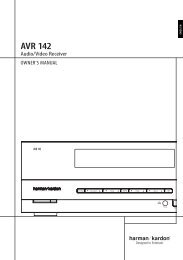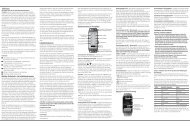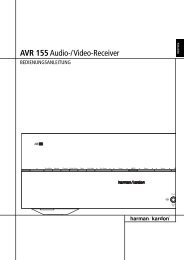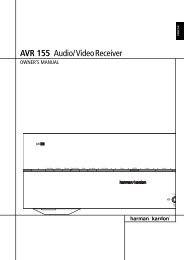You also want an ePaper? Increase the reach of your titles
YUMPU automatically turns print PDFs into web optimized ePapers that Google loves.
INSTallaTION INITIalE<br />
Sélectionnez « Installation automatique-EzSet/EQ », et l’écran montré à la<br />
Figure 21 s’affichera.<br />
Figure 21 – Ecran EzSet/EQ<br />
Pour revenir au menu d’Installation des enceintes sans lancer la procédure<br />
EzSet/EQ, sélectionnez Retour. Lorsque vous êtes prêt à démarrer,<br />
sélectionner Continuer.<br />
NOTE : L’<strong>AVR</strong> <strong>460</strong>/<strong>AVR</strong> <strong>360</strong> réglera automatiquement son volume principal<br />
à –25dB.<br />
QuatrIÈme étape – Après avoir sélectionné « Continuez », l’écran<br />
montré à la Figure 22 s’affichera. Sélectionnez le nombre d’enceintes dans<br />
votre système. Sélectionnez 5.1 s’il n’y a pas d’enceintes surround arrière ou si<br />
les canaux surround arrière sont utilisés pour un fonctionnement multizone.<br />
Figure 22 – EzSet/EQ : Nombre d’enceintes<br />
NOTE : Si votre système est composé de moins de cinq enceintes, n’utilisez<br />
pas le procédé EzSet/EQ. Procédez plutôt de la façon décrite dans le Guide<br />
des Fonctions avancées. Si vous avez sélectionné une configuration à 6.1<br />
canaux avec une seule enceinte surround arrière, utilisez la configuration<br />
automatique EzSet/EQ pour les enceintes 5.1, connectez l’unique enceinte<br />
surround arrière à la Sortie de l’Enceinte Surround Arrière gauche, puis<br />
configurez l’enceinte surround arrière manuellement, tel que décrit dans<br />
le Guide des Fonctions avancées. La configuration à 6.1 canaux n’est pas<br />
recommandée. Si le subwoofer doit être connecté aux Sorties des Enceintes<br />
Avant, ne connectez pas le caisson de graves (subwoofer) avant d’avoir lancé<br />
le procédé EzSet/EQ.<br />
26<br />
Le test démarrera et l’écran montré à la Figure 23 s’affichera. Gardez le silence<br />
pendant la configuration EzSet/EQ.<br />
Figure 23 – EzSet/EQ en cours<br />
A mesure que le système EzSet/EQ teste chaque enceinte, sa position<br />
apparaîtra à l’écran. Si le balayage test sort d’une autre enceinte que celle<br />
marquée à l’écran, éteignez l’<strong>AVR</strong> et vérifiez les connexions câblées des<br />
enceintes, puis recommencez.<br />
Lorsque le test est terminé, sélectionnez l’option Continuer. Ces options seront<br />
affichées.<br />
• Réglages de visualisation : Sélectionnez cette fonction pour<br />
visualiser les résultats de la procédure EzSet/EQ.<br />
• Effectué : Sélectionnez cette fonction pour retourner au menu<br />
d’Installation des enceintes.<br />
Voir le Guide des Fonctions avancées pour obtenir des instructions sur la<br />
configuration manuelle des enceintes ou l’ajustement manuel des réglages<br />
établis par la procédure EzSet/EQ.<br />
Installer des sources<br />
Le menu des Réglages Info est utilisé pour assigner les bonnes connexions<br />
physiques audio et vidéo à chaque source.<br />
Les réglages suivants ne son pas optionnels et doivent être ajustés à ce stade<br />
afin de permettre la lecture de chaque source : Entrée vidéo de la Source,<br />
Entrée audio de la source et Résolution à l’affichage. Les autres réglages<br />
peuvent être ajustés à un stade ultérieur.<br />
Pour afficher le menu des Réglages Info, appuyez sur la touche des Réglages<br />
Info (façade avant ou télécommande).Ou alors, à partir du menu principal,<br />
sélectionnez la ligne Installer source et sélectionnez une source à partir<br />
du menu déroulant. Un écran similaire à celui montré dans la Figure 24<br />
apparaîtra.<br />
Figure 24 – Menu d’Installation de source